

 Milk-V Duo开发板免费体验 开箱准备
Milk-V Duo开发板免费体验 开箱准备
电子说
描述
前排靓照
这是与树莓派picoW的对比照




为什么把外壳的对比照也放进来呢,主要是觉得厂家做的很用心,外壳还带塑封的,像是在做产品,不是一个开发板,这里对厂家的态度点个赞。
资料汇总
这里记录一下资料,方便以后不用反复的找资料。
开发资料:
Docker
https://hub.docker.com/repository/docker/dreamcmi/cv1800-docker/general
GitHub
https://github.com/milk-v/duo-manifest
SDK
https://developer.sophgo.com/thread/471.html
画个底板
使用排针先测量一下板子的尺寸:

可以得到接口的尺寸是19P*8PX100MIL
根据这个尺寸就可以开始画板子了。
嘉立创EDA原理图如下:
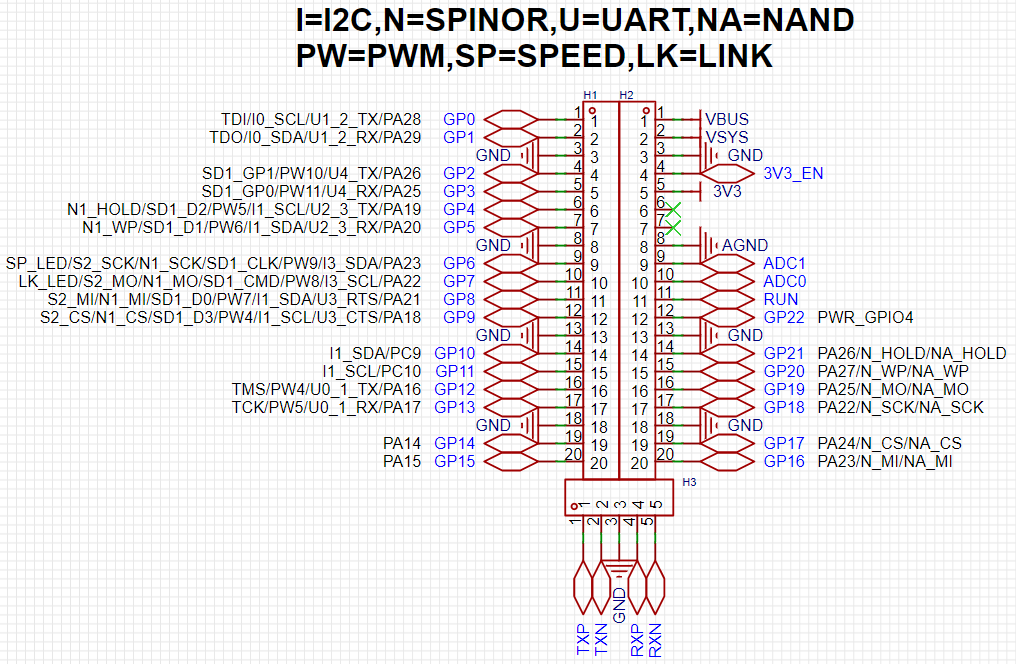 核心板接口
核心板接口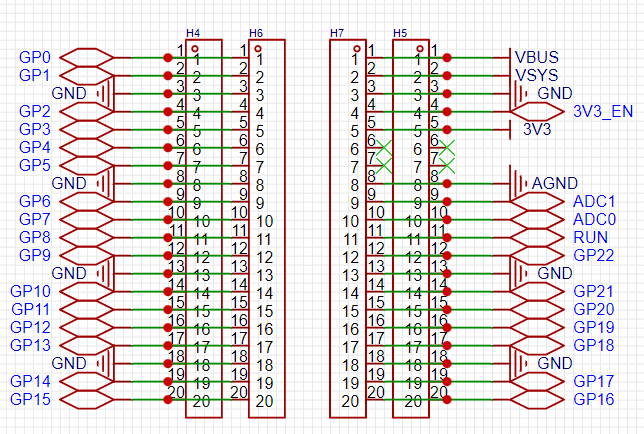 排针排座
排针排座
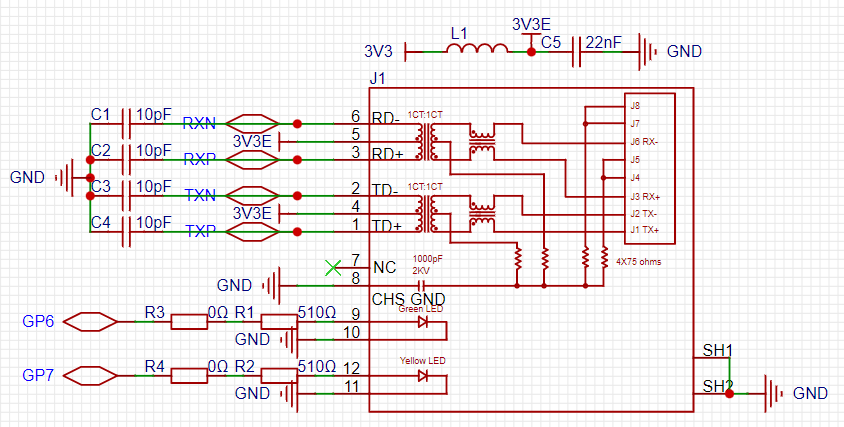 RJ45接口
RJ45接口PCB板:
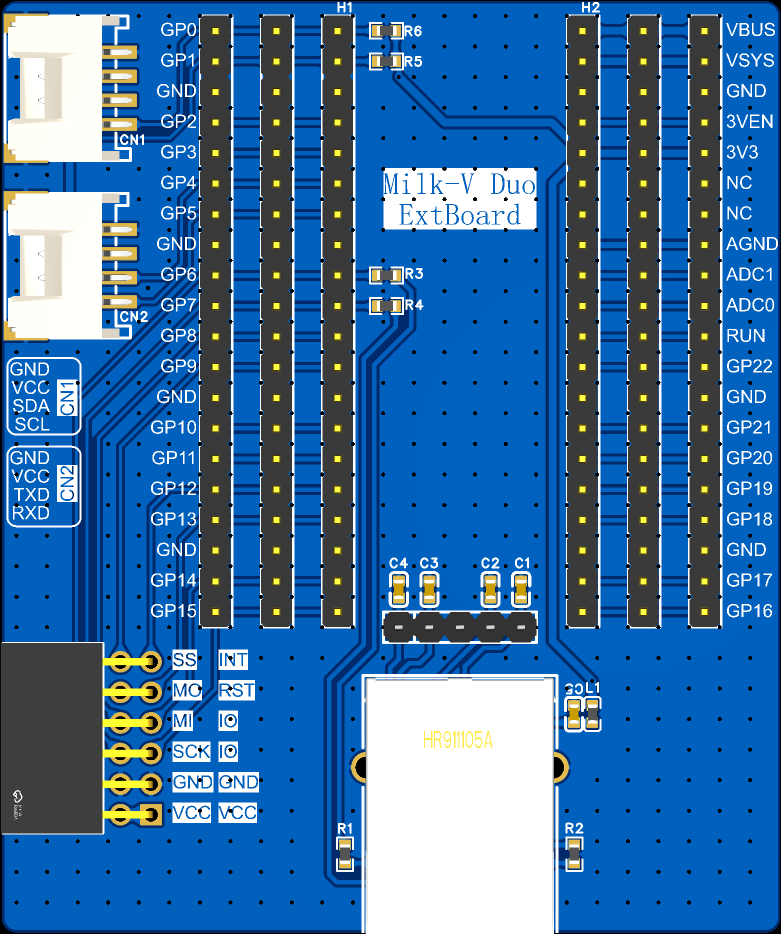 底板PCB
底板PCB底板上面集成了RJ45和2个GROVE接口(一个I2C和一个UART),1个PMOD接口(SPI)
烧写镜像
按照教程,下载了最新的镜像文件,然后使用balenaEtcher软件进行烧写
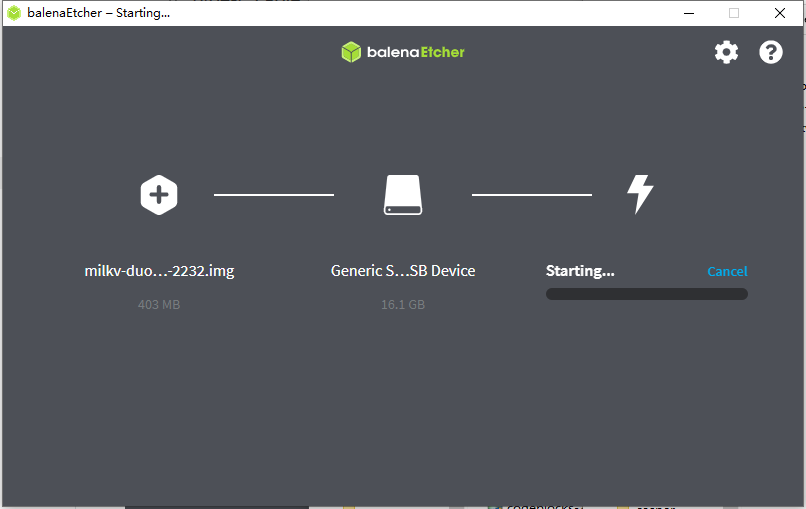
烧写完成
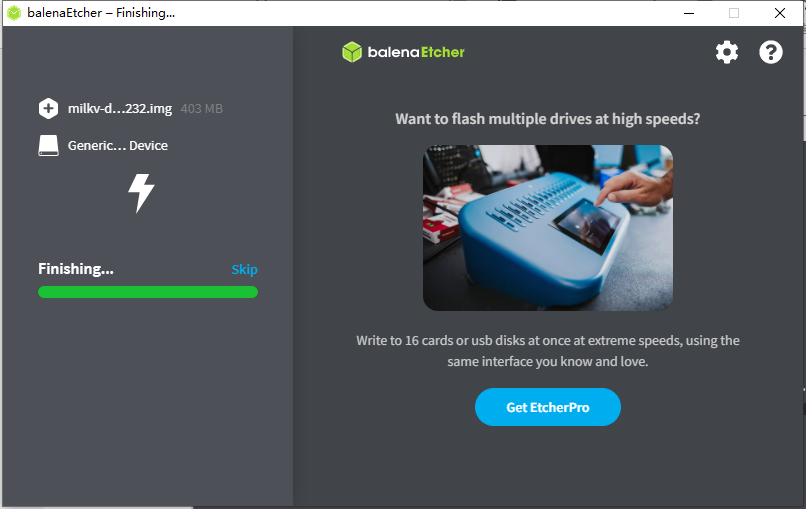
用一根TYPE-C线连接电脑与开发板,一会电脑上就出现了一个未识别的RNDIS设备
在设备管理器里面点这个未识别的设备右键选"更新驱动程序"
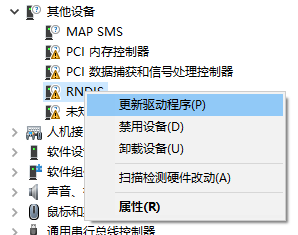
然后选"浏览我的电脑已查找驱动程序"
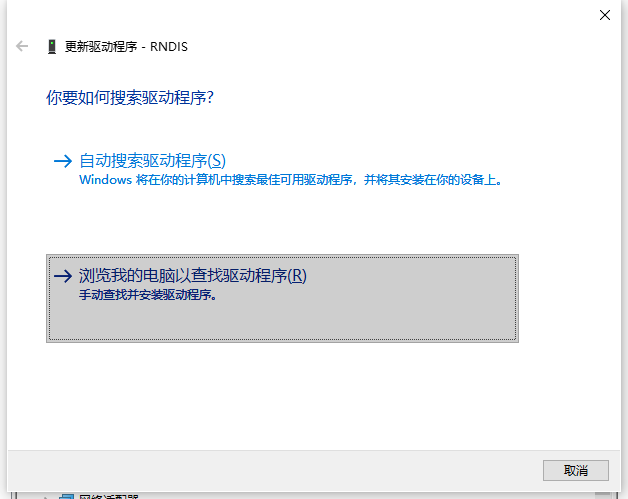
再选"让我从计算机上的可用驱动程序列表中选取"
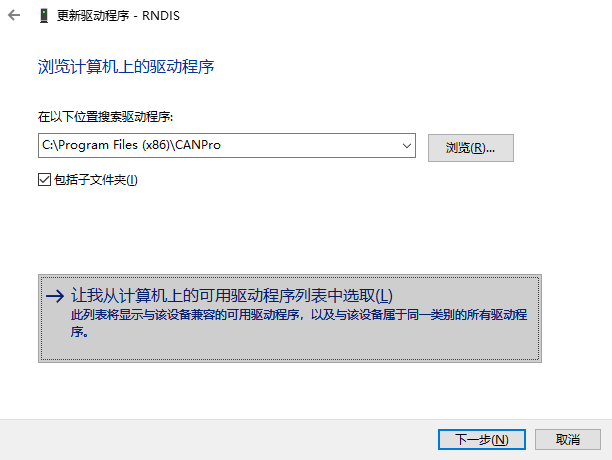
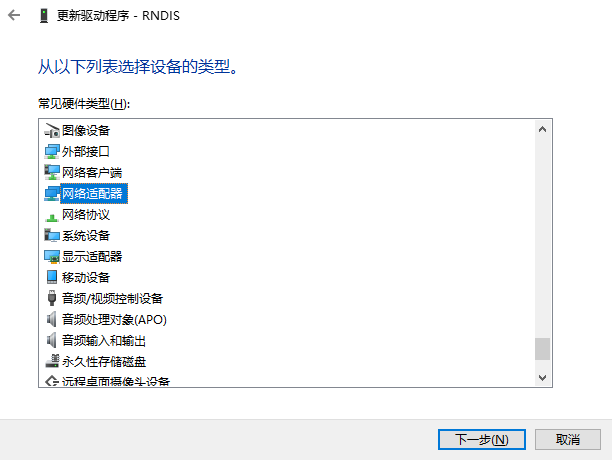
到此是按照教程来的,但是我的电脑上面点下一步是这样的
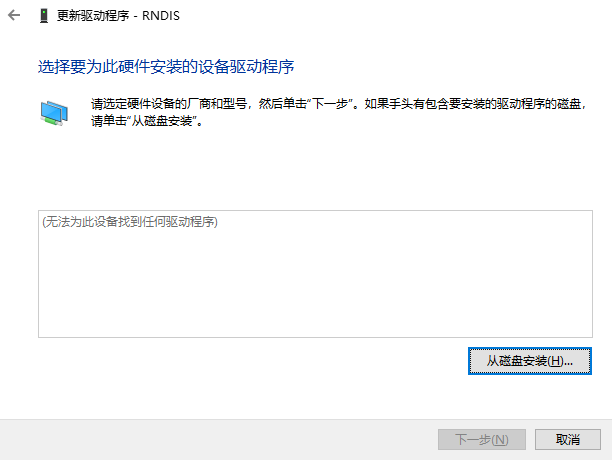
点进去显示"无法为此设备找到任何驱动程序",只能点一下"从磁盘安装"了
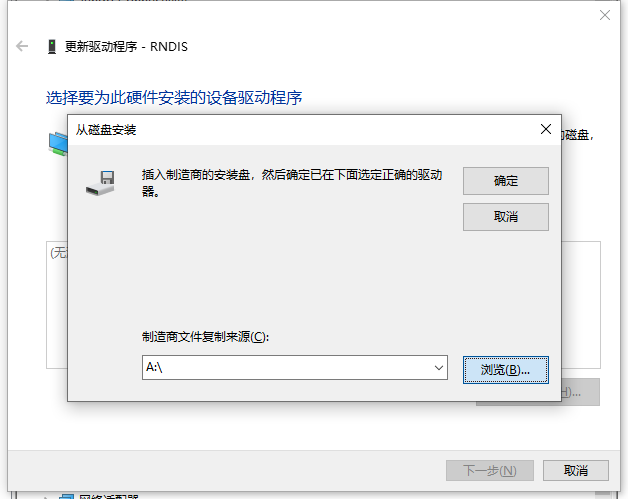
在"c:/windows/inf"里面找到一个差不多的,叫做"rndiscmp.inf"选打开,再确定
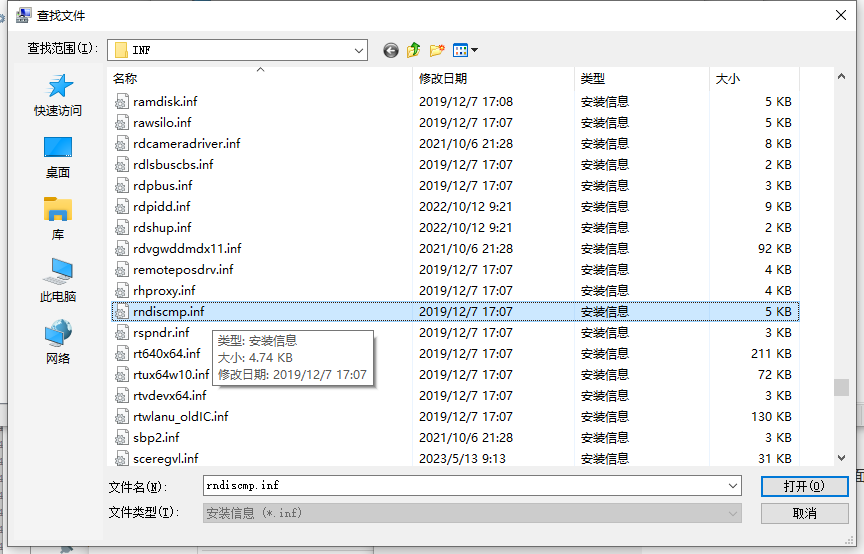
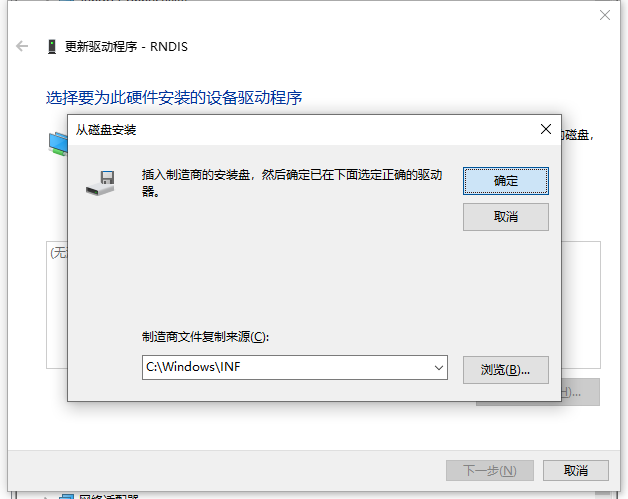
这样就出现好多可选择的驱动了,找到"USB RNDIS Adapter",然后点下一步
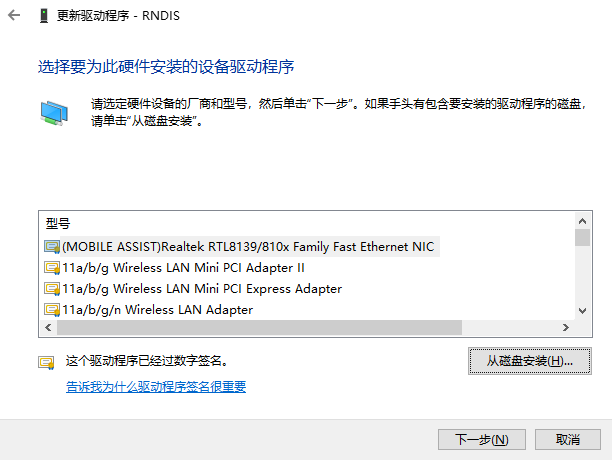
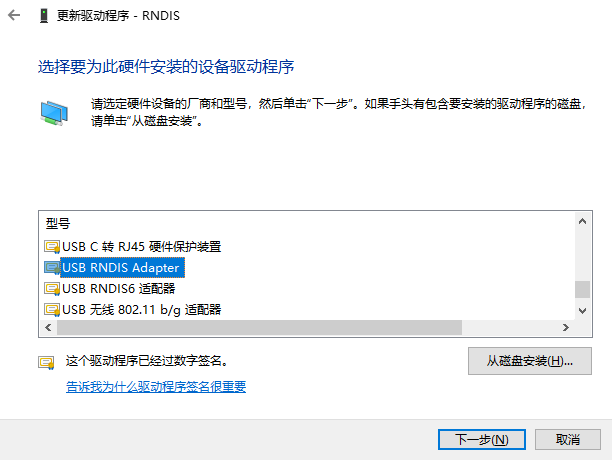
弹出来"不推荐安装这个设备驱动程序…",直接选是
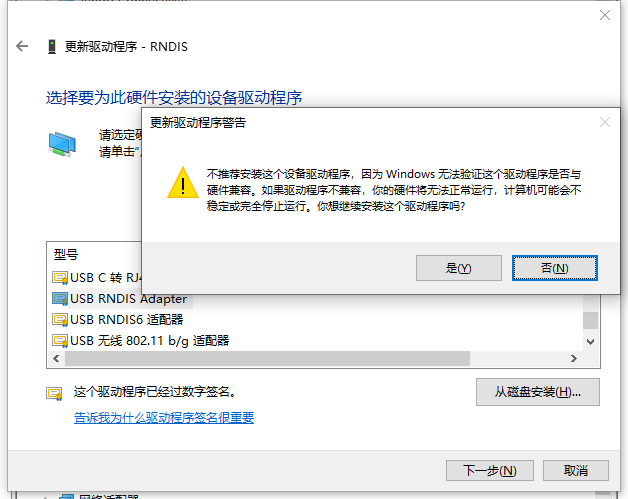
这样就安装成功了
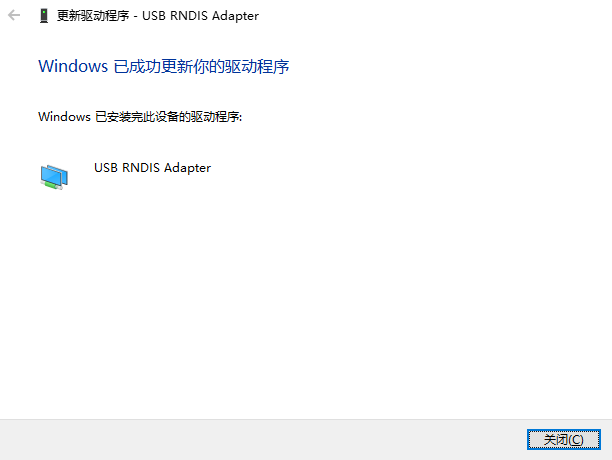
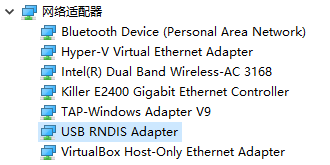
去网络共享中心找到这个USB RNDIS Adapter,查看其状态,到底IP地址
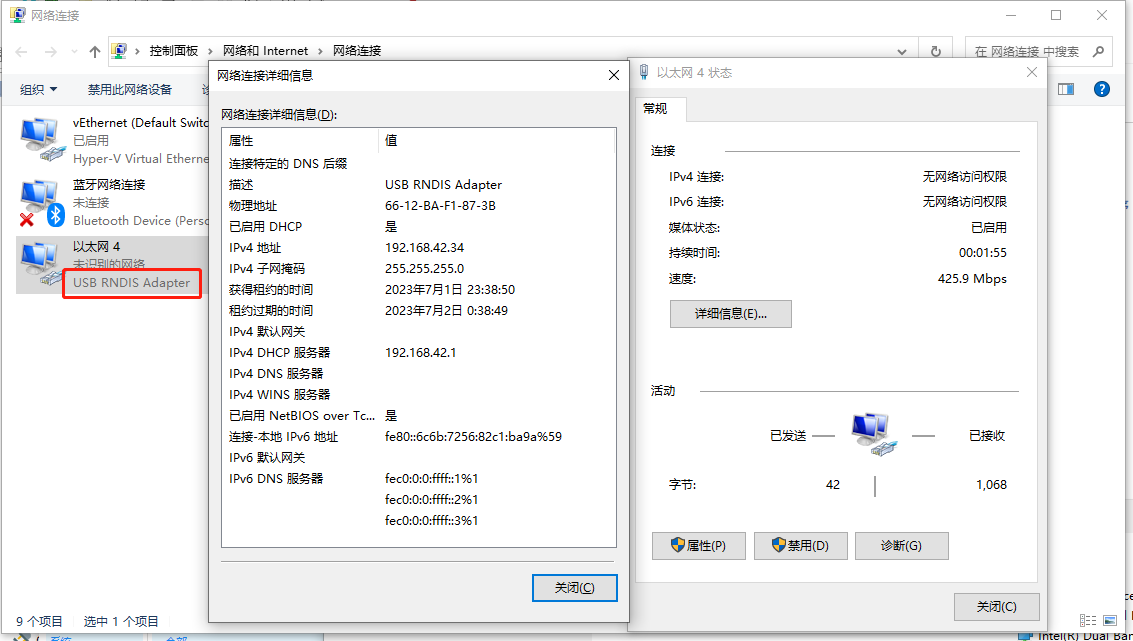
最后连接就可以
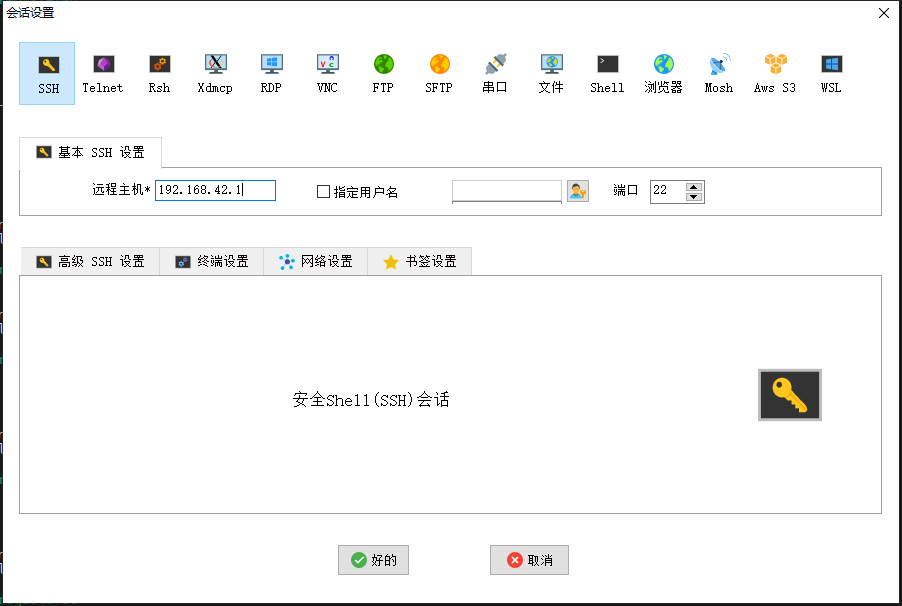
用户是root,密码是milkv,然后就连接成功了
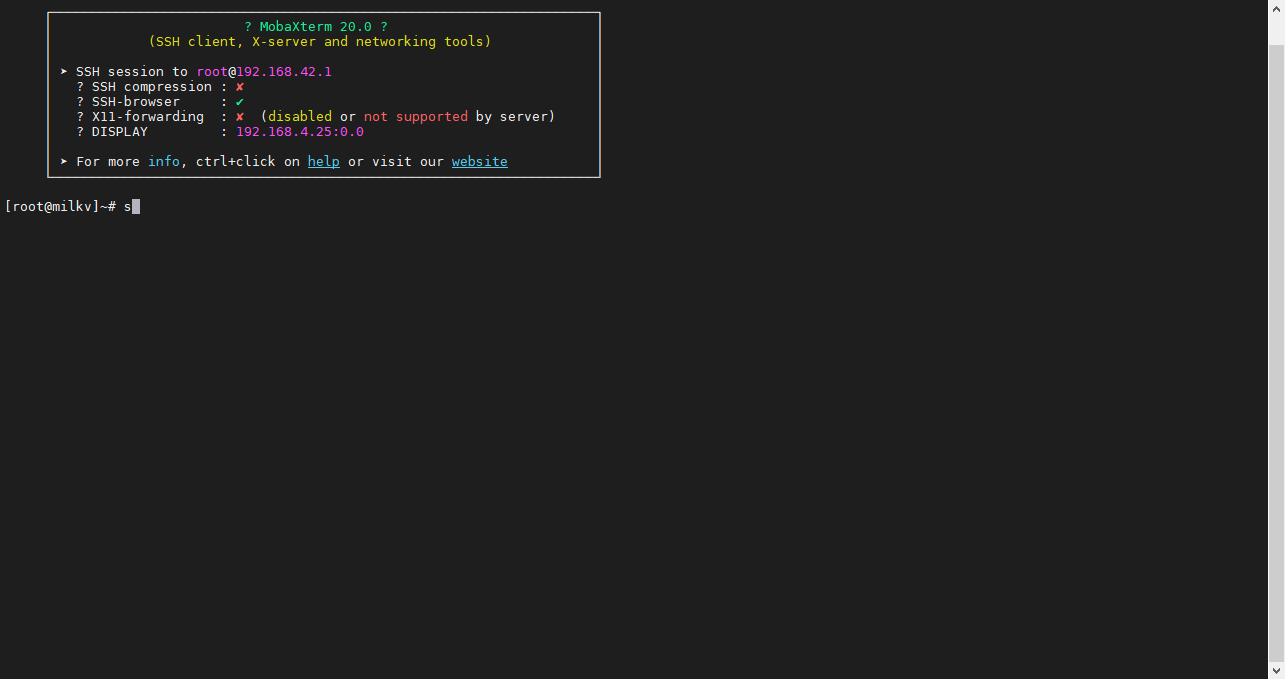
此时开发板上不了网络,尝试了一下共享网络,但是不行,因为共享网络是电脑作为DHCP服务器,而开发板设置的是DHCP服务器,所以不能用这个方式上网,需要修改开发板的网络配置才可以。
到此开箱结束,开始学习之旅了。
审核编辑:汤梓红
-
【作品合集】群芯闪耀Milk-V Duo S 开发板测评2025-09-16 31432
-
Milk-V Duo S 开发板免费体验 加焊EMMC 烧录系统2025-08-20 819
-
【Milk-V Duo S 开发板免费体验】1-开箱和烧写镜像2025-07-02 855
-
【Milk-V Duo 开发板免费体验】初体验及开箱视频2023-08-22 950
-
【Milk-V Duo 开发板免费体验】4-Linux控制小车动作(原创)首发2023-08-21 1801
-
【Milk-V Duo 开发板免费体验】Milk-V Duo 开发板初体验2023-08-18 914
-
【Milk-V Duo开发板免费体验】Milk-V初次使用2023-08-08 3308
-
【Milk-V Duo 开发板免费体验】+开箱及准备macos开发受阻2023-08-01 1147
-
【Milk-V Duo 开发板免费体验】开发板使用32023-07-29 6936
-
【Milk-V Duo 开发板免费体验】Milk-V Duo 开发板学习初体验2023-07-28 1440
-
【Milk-V Duo 开发板免费体验】Milk-V Duo之开箱初体验2023-07-16 5807
-
【Milk-V Duo 开发板免费体验】+ 1、开箱2023-07-13 2099
-
Milk-V Duo 开发板免费体验】 + 系统镜像烧录以及登录2023-07-11 1120
-
【Milk-V Duo】1、入门篇2023-07-07 2677
全部0条评论

快来发表一下你的评论吧 !

